Eizo FORIS FX2431: Risoluzioni/Formato del segnale compatibili
Risoluzioni/Formato del segnale compatibili: Eizo FORIS FX2431
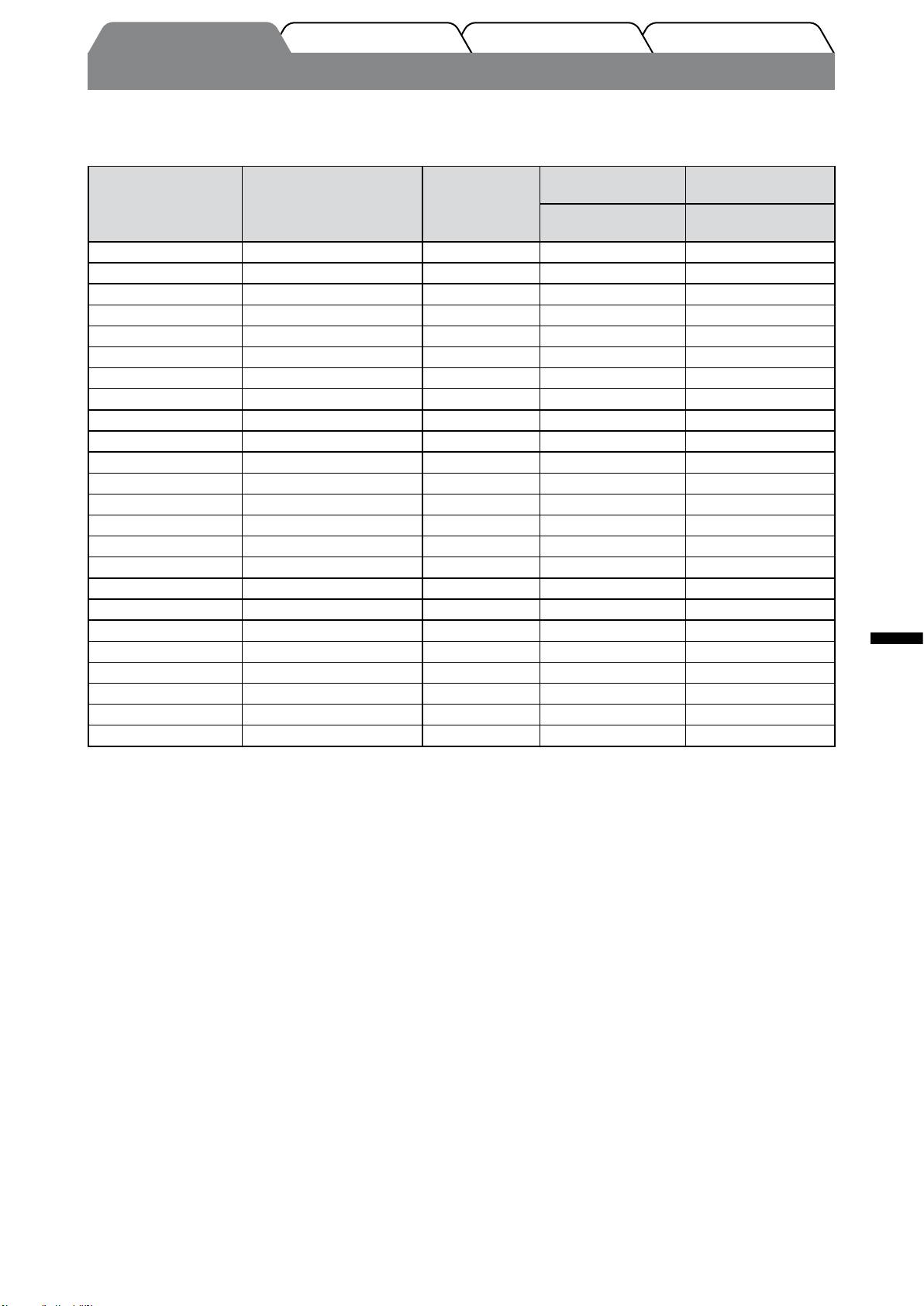
Italiano
3
InstallazionePreparazione
Configurazione e regolazione
Risoluzione dei problemi
Risoluzioni/Formato del segnale compatibili
Il monitor supporta le risoluzioni e il formato del segnale riportati di seguito.
Ingresso PC / Ingresso HDMI (segnale PC)
Segnale di ingresso
Segnale di ingresso
digitale
analogico
Risoluzione Frequenza Modalità
Frequenza dot clock:
Frequenza dot clock:
~ 162 MHz
~ 162 MHz
640 × 400 70 Hz NEC PC-9821
—
ü
640 × 480 67 Hz Apple Macintosh
—
ü
640 × 480 ~75 Hz VGA, VESA
ü (60 Hz) ü
720 × 400 70 Hz VGA TEXT
ü ü
720 × 480 60 Hz
VESA
ü ü
848 × 480 60 Hz
VESA
ü ü
800 × 600 ~75 Hz
VESA
ü (60 Hz) ü
832 × 624 75 Hz Apple Macintosh
—
ü
1024 × 768 ~75 Hz
VESA
ü (60 Hz) ü
1152 × 864 75 Hz
VESA —
ü
1152 × 870 75 Hz Apple Macintosh
—
ü
1280 × 768
*
1
60 Hz VESA CVT RB —
ü
1280 × 768
*
1
~75 Hz VESA CVT —
ü
1280 × 960 60 Hz
VESA
ü ü
1280 × 960 75 Hz Apple Macintosh
—
ü
1280 × 1024 ~75 Hz
VESA
ü (60 Hz) ü
1360 × 768 60 Hz
VESA —
ü
1600 × 1200 60 Hz
VESA
ü ü
1680 × 1050
*
1
60 Hz VESA CVT
ü ü
1
1680 × 1050
*
60 Hz VESA CVT RB
ü ü
*
1
*
2
1920 × 1200
60 Hz VESA CVT RB
ü ü
3
1280 × 720p 50 Hz
*
, 60 Hz 720p
ü (60 Hz) ü
3
1920 × 1080p 50 Hz
*
, 60 Hz 1080p
ü (60 Hz) ü
3
1920 × 1080p
*
24 Hz, 25 Hz, 30 Hz, 48 Hz 1080p
ü
—
1
*
Per visualizzare il segnale di ingresso in formato ampio, è necessaria una scheda graca conforme allo standard
VESA CVT.
2
*
Risoluzione consigliata (impostare questo valore di risoluzione)
3
*
Risoluzione per alcuni dispositivo AV, ad esempio Microsoft Xbox 360
Ingresso VIDEO
[Segnale S-Video / Video]
– NTSC / PAL / PAL-60
[Segnale video componente]
– 525i (480i) / 525p (480p): 60 Hz
– 625i (576i) / 625p (576p): 50 Hz
– 1125i (1080i) / 750p (720p): 50 Hz / 60 Hz
– 1125p (1080p): 24 Hz / 50 Hz / 60 Hz
Ingresso HDMI (segnale video)
• Segnale video
– 525i (480i) / 525p (480p): 60 Hz
– 625i (576i) / 625p (576p): 50 Hz
– 1125i (1080i) / 750p (720p): 50 Hz / 60 Hz
– 1125p (1080p): 24 Hz / 25 Hz / 30 Hz / 50 Hz / 60 Hz
• Segnale audio
PCM lineare a 2 canali (32 kHz / 44.1 kHz / 48 kHz)
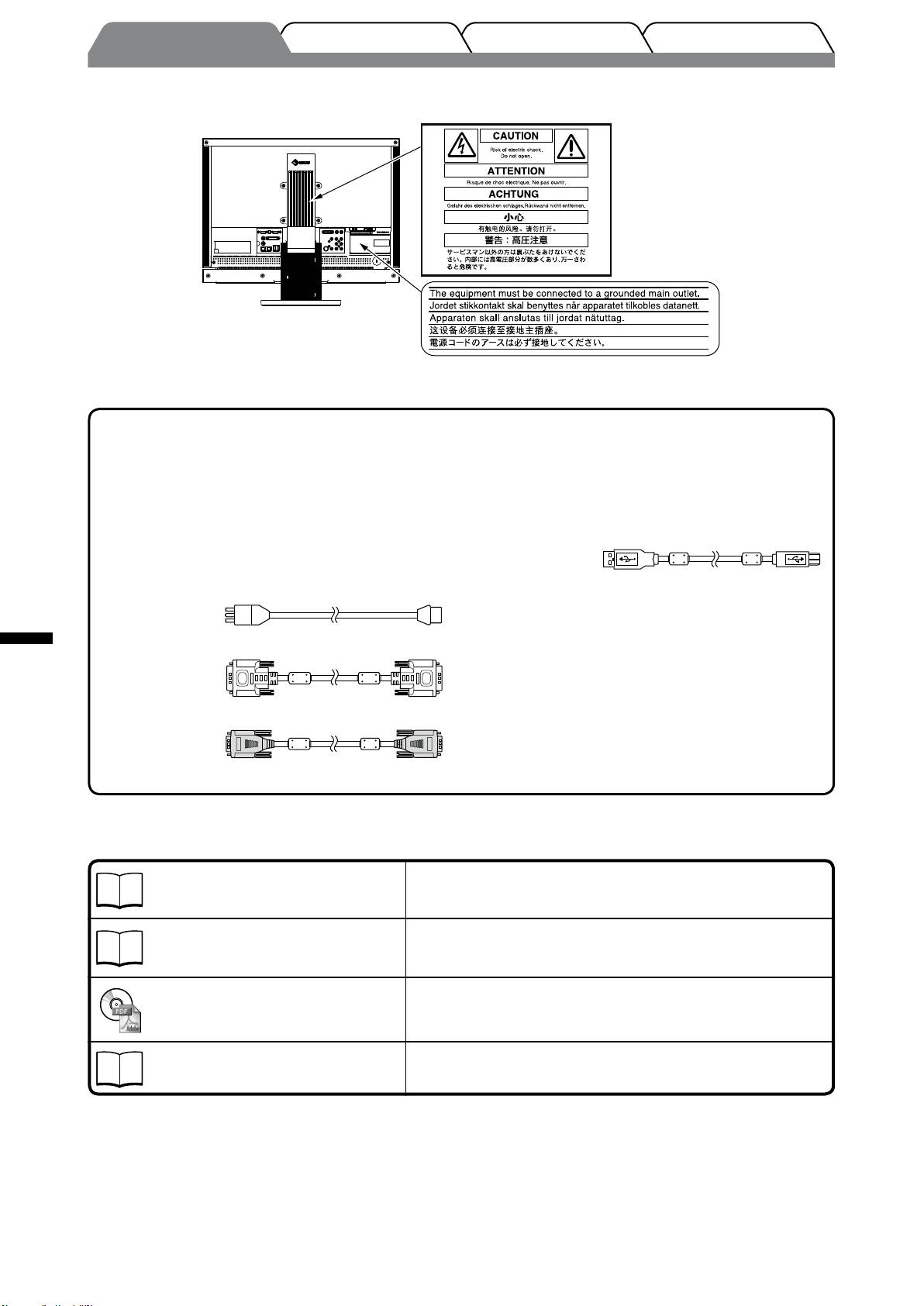
Italiano
4
InstallazionePreparazione
Configurazione e regolazione
Risoluzione dei problemi
[Posizione delle informazioni relative alle avvertenze]
Contenuto della confezione
Vericare che tutti i seguenti componenti siano inclusi nella confezione. Se i componenti elencati di seguito risultassero
mancanti o danneggiati, contattare il rivenditore locale.
NOTA
• Conservare la confezione e tutti i relativi componenti per eventuali spostamenti del monitor.
□ Monitor
□ Cavo EIZO USB (MD-C93)
□ Telecomando
□ Pile AA (2 pezzi)
□ Cavo di alimentazione
□ EIZO LCD Utility Disk (CD-ROM)
• Manuale dell’utente
□ Manuale di installazione (il presente manuale)
□ Cavo segnale digitale (FD-C39)
□ Guida del telecomando
□ PRECAUZIONI
□ Garanzia limitata
□ Informazioni sul riciclaggio
□ Cavo segnale analogico (MD-C87)
□ Viti di montaggio (M4 x 12, 4 pezzi)
Informazioni sul manuale di installazione e sul manuale dell
’
utente
Manuale di installazione
Fornisce le informazioni di base dal collegamento del monitor a un
(il presente manuale)
dispositivo esterno, quale un PC, all’uso del monitor stesso.
Guida del telecomando
Descrive il funzionamento mediante il telecomando.
Manuale dell’utente
Fornisce informazioni quali il funzionamento del monitor, la
1
regolazione dello schermo, le impostazioni e le speciche tecniche.
(le PDF, sul CD-ROM in dotazione*
)
PRECAUZIONI
Descrive come utilizzare in modo sicuro il monitor.
1
*
È richiesta l’installazione di Adobe Reader.
• Le caratteristiche tecniche variano in base all’area di vendita. Vericare che il manuale sia scritto nella lingua corrispondente
all’area di acquisto.
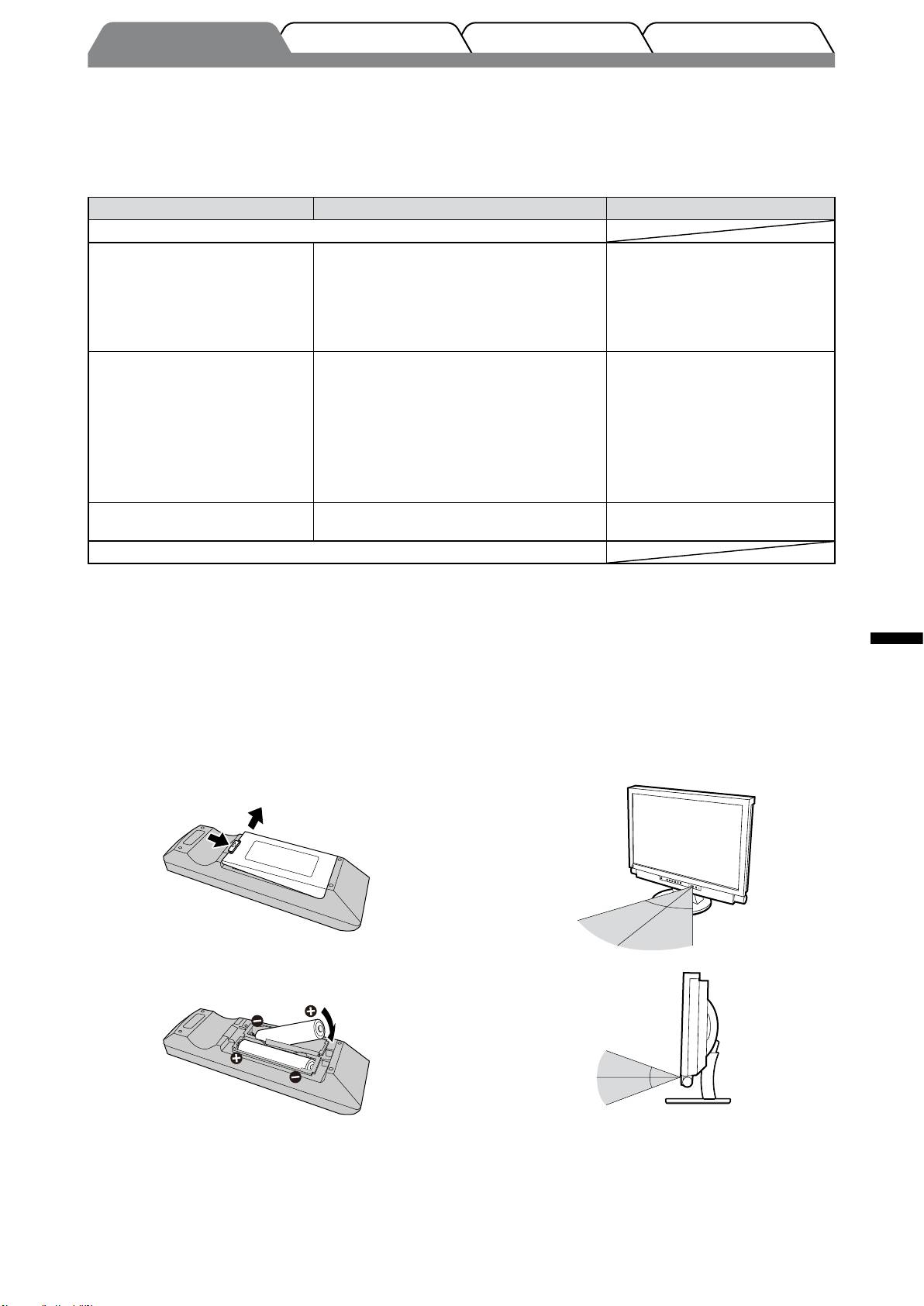
Italiano
5
InstallazionePreparazione
Configurazione e regolazione
Risoluzione dei problemi
Informazioni su EIZO LCD Utility Disk (CD-ROM)
●
Contenuto del disco e panoramica del software
Il disco include programmi software per la regolazione e il Manuale dell’utente. Per le procedure di avvio del software
o di accesso ai le, consultare il le “Readme.txt” o “read me” sul disco.
Contenuto Panoramica Sistema operativo
File “Readme.txt” o “read me”
File motivo regolazione schermo Utilizzato per la regolazione manuale
Windows
dell’immagine dell’ingresso del segnale
*
Se viene utilizzato un sistema
analogico.
operativo diverso da Windows,
scaricare i le motivo dal sito
Web di EIZO: http://www.eizo.
com
ScreenManager Pro for LCD Software per la regolazione dello schermo
utilizzando il mouse e la tastiera.
Windows XP / Vista
Per le voci regolabili, consultare la sezione
“Voci di regolazione dei parametri”.
Software WindowMovie Checker
WindowMovie è una funzione di
*
Il software WindowMovie
ScreenManager Pro for LCD.
Checker non è compatibile con
Per ulteriori informazioni, consultare il
Windows Vista.
manuale dell’utente di ScreenManager Pro for
LCD contenuto nel disco.
EIZO ScreenSlicer Software che suddivide lo schermo e
Windows XP / Vista
visualizza più nestre in modo efciente.
Manuale dell’utente del presente monitor (le PDF)
●
Uso di ScreenManager Pro for LCD
Per le modalità di installazione e uso di ScreenManager Pro for LCD, consultare il relativo manuale dell’utente
contenuto nel disco.
Prima di utilizzare il telecomando
●
Come inserire le pile
●
Gamma di ricezione del telecomando
Utilizzare il telecomando entro il raggio d’azione
1. Nella parte posteriore del telecomando,
previsto, come riportato di seguito.
premere la linguetta per sbloccare e
rimuovere il coperchio.
2. Inserire pile AA, quindi chiudere il coperchio.
30°
5m
30°
7m
5m
5m
20°
7m
20°
5m
Оглавление
- FORIS FX2431
- Compatible Resolutions/Signal Format
- Controls and Functions
- Connecting Cables
- Adjusting the Screen Height and Angle
- Displaying the Screen
- Selecting Display Mode
- Adjusting Brightness
- Setting HDMI CEC (When controlling external devices from the monitor)
- No-Picture Problem
- FORIS FX2431
- Kompatible Auösungen/Signalformate
- Bedienelemente und Funktionen
- Kabel anschließen
- Höhe und Neigung des Bildschirms einstellen
- Bild wiedergeben
- Anzeigemodus auswählen
- Bildschirmhelligkeit einstellen
- Festlegen von HDMI-CEC
- Problem: Kein Bild
- FORIS FX2431
- Résolutions/Format de signal compatibles
- Commandes et fonctions
- Connexion des câbles
- Ajustage de la hauteur et de l’angle de l’écran
- Afchage de l’écran
- Ajustage de la luminosité
- Réglage HDMI CEC
- Problème de non-afchage d’images
- FORIS FX2431
- Resoluciones/formato de señal compatibles
- Controles y funciones
- Conexión de los cables
- Ajuste de la altura y el ángulo de la pantalla
- Visualización de la pantalla
- Selección del modo de pantalla
- Ajuste del brillo
- Ajuste HDMI CEC (Si controla dispositivos externos desde el monitor)
- Si no se muestra ninguna imagen
- FORIS FX2431
- Risoluzioni/Formato del segnale compatibili
- Comandi e funzioni
- Collegamento dei cavi
- Regolazione dell’altezza e dell’angolo dello schermo
- Visualizzazione dello schermo
- Selezione della modalità schermo
- Regolazione della luminosità
- Impostazione di HDMI CEC
- FORIS FX2431
- Kompatibla upplösningar/signalformat
- Reglage och funktioner
- Att ansluta kablarna
- Justera skärmhöjd och vinkel
- Visa skärmen
- Välja skärmläge
- Ställa in skärmens ljusstyrka
- Ställa in HDMI CEC (När du styr externa enheter från skärmen)
- Ingen bild visas
- FORIS FX2431
- Συμβατές αναλύσεις/Μορφότυπο σήματος
- Χειριστήρια και λειτουργίες
- Σύνδεση καλωδίων
- Ρύθμιση του ύψους και της γωνίας κλίσης
- Εμφάνιση της οθόνης
- Επιλογή λειτουργίας οθόνης
- Εκτέλεση ρυθμίσεων για προχωρημένους/Ρύθμιση
- Ρύθμιση HDMI CEC (Όταν ελέγχετε εξωτερικές συσκευές από την οθόνη)
- Πρόβλημα “Καθόλου εικόνα”
- FORIS FX2431
- Совместимое разрешение/формат сигнала
- Средства управления и их назначение
- Подключение кабелей
- Регулировка высоты и угла наклона экрана
- Отображение экрана
- Выбор рабочего режима экрана
- Настройка яркости экрана
- Настройка HDMI CEC (при управлении внешними устройствами с монитора)
- Отсутствует изображение на экране
- FORIS FX2431
- 适用的分辨率/信号格式
- 控制和功能
- 连接电缆
- 调整屏幕高度和角度
- 显示屏幕
- 选择显示模式
- 调整亮度
- 设定HDMICEC(从显示器控制外接设备时)
- 无图片的问题

